
Ваш iPhone и iPad могут эффективно взаимодействовать друг с другом с помощью вашего Apple ID и iCloud. Одно взаимодействие, которое вы можете найти полезным, включает в себя возможность получать iMessages как на iPhone, так и на iPad, а это означает, что вы можете продолжать использовать iPad без переключения устройств, если вам нужно ответить на сообщение.
Взаимодействие с сообщениями на iPad можно настроить так же, как на вашем iPhone. Это включает способ, которым вы будете уведомлены о новых сообщениях. Поэтому, если вам нравится видеть сообщения на экране блокировки, наше руководство ниже покажет вам, как настроить этот тип оповещения на вашем iPad.
Как включить уведомления о сообщениях на экране блокировки iPad в iOS 9
Шаги ниже были выполнены на iPhone 6 Plus, в iOS 9.3. Эти шаги предполагают, что iMessage в настоящее время включен на вашем iPad. Если нет, то вы можете перейти к «Настройки> Сообщения» и включить «Шеззаде» вариант. Как только вы это сделаете, сообщения iMessages, отправленные на ваш iPhone, также появятся на вашем iPad.
Обратите внимание, что эти шаги приведут к отображению уведомлений iMessage на экране блокировки, а это означает, что любой пользователь, имеющий физический доступ к iPad, может видеть полученные вами сообщения. если вы не хотите этого, вы можете отключить опцию Preview в меню на последнем шаге.
Шаг 1: Откройте «настройки» меню.

Шаг 2: выберите «Уведомления» вариант в левой части экрана.

Шаг 3: Прокрутите вниз и выберите «Сообщения» вариант.

Шаг 4: Нажмите кнопку справа от «Показать на экране блокировки» включить это.
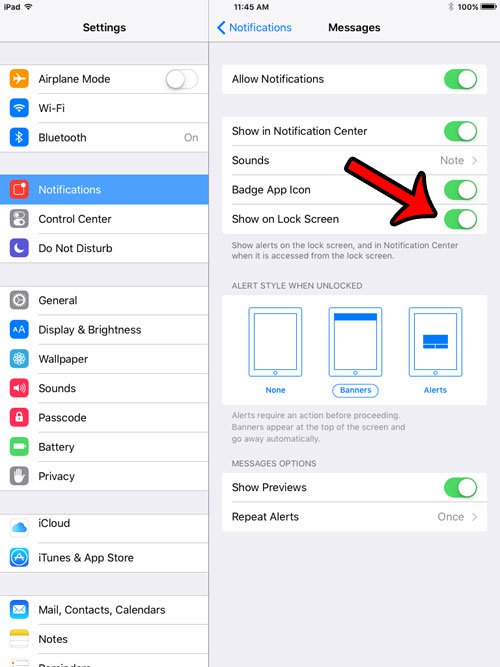
Личные предпочтения играют большую роль в определении того, как вы хотите, чтобы ваш iPhone и iPad взаимодействовали, поэтому некоторые из наиболее доступных синергетических функций могут не понравиться многим пользователям. Одной из таких функций является возможность переадресации телефонных звонков с вашего iPhone на iPad, когда оба устройства находятся в одной сети Wi-Fi. Хотя это может быть полезно в определенных ситуациях, вы можете обнаружить, что эту функцию вы хотите отключить.